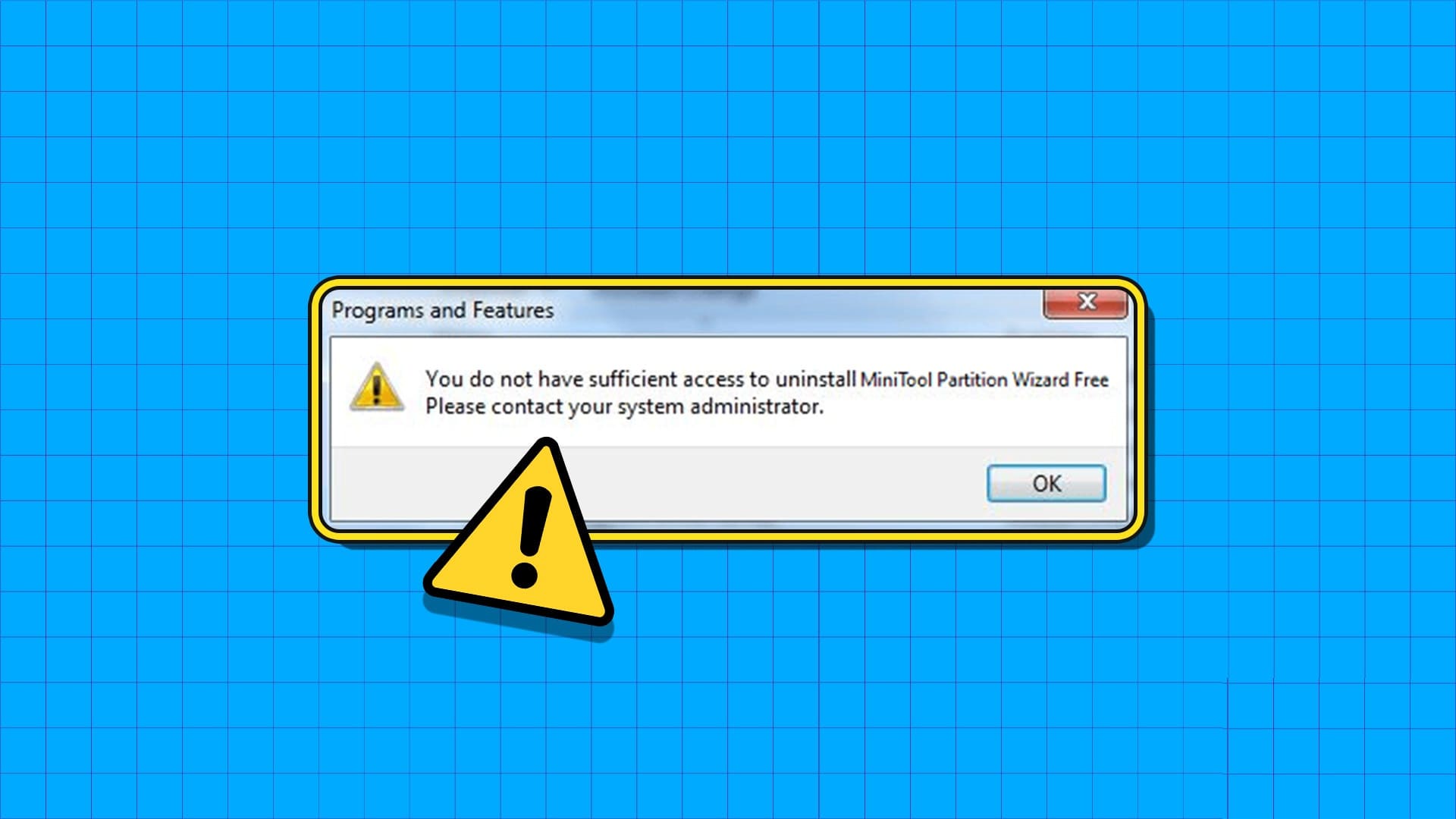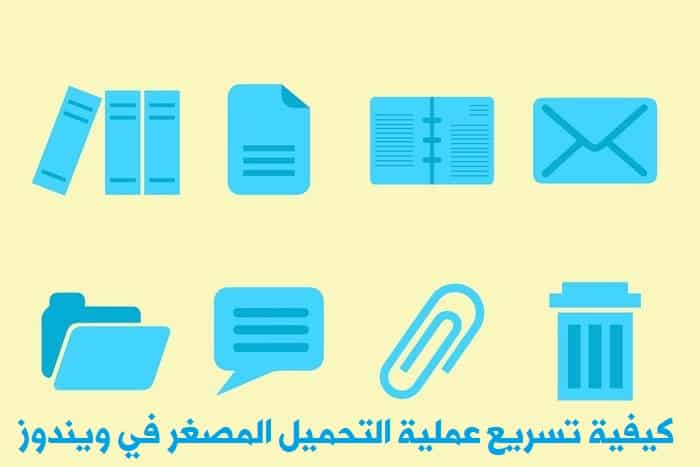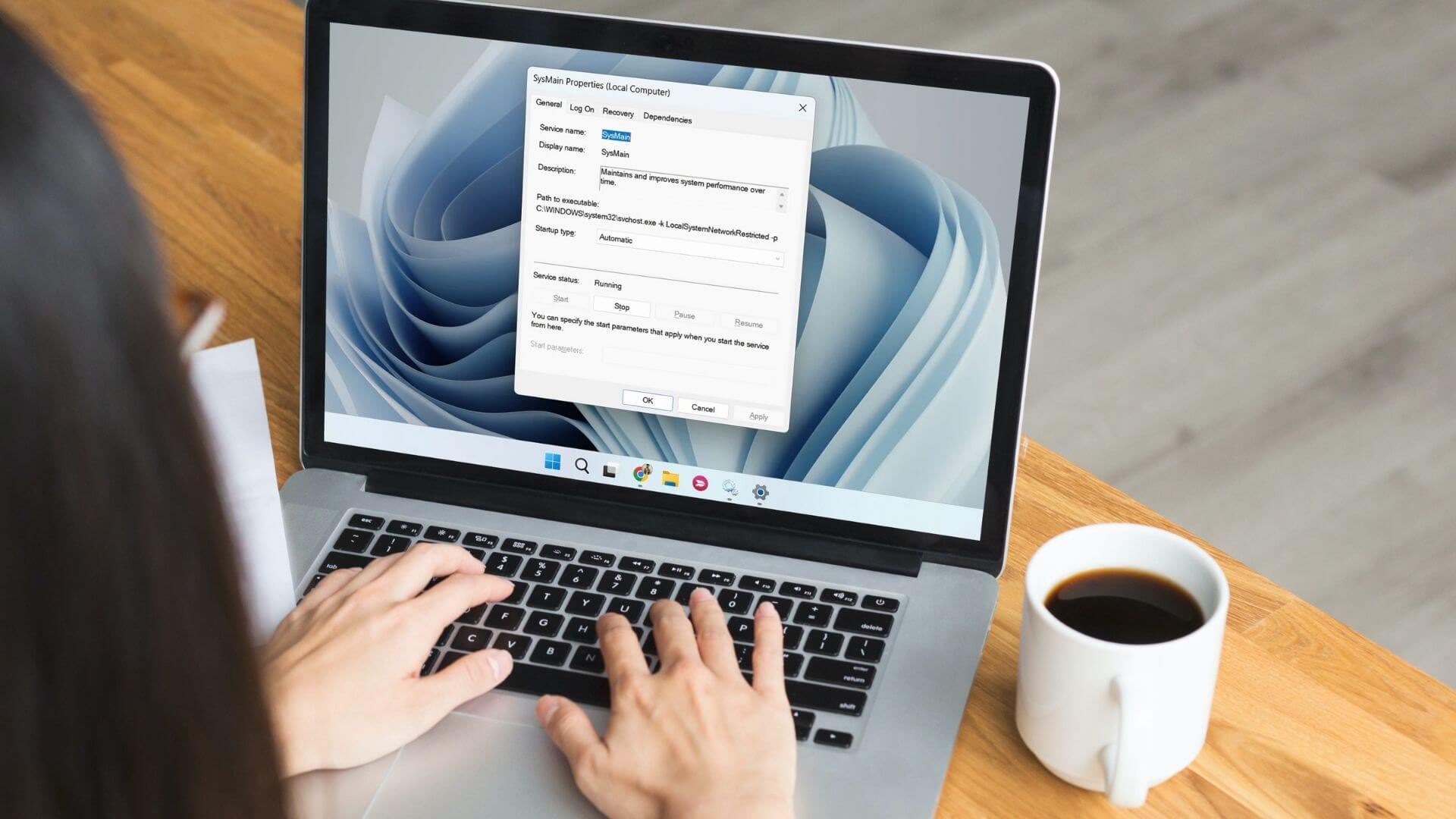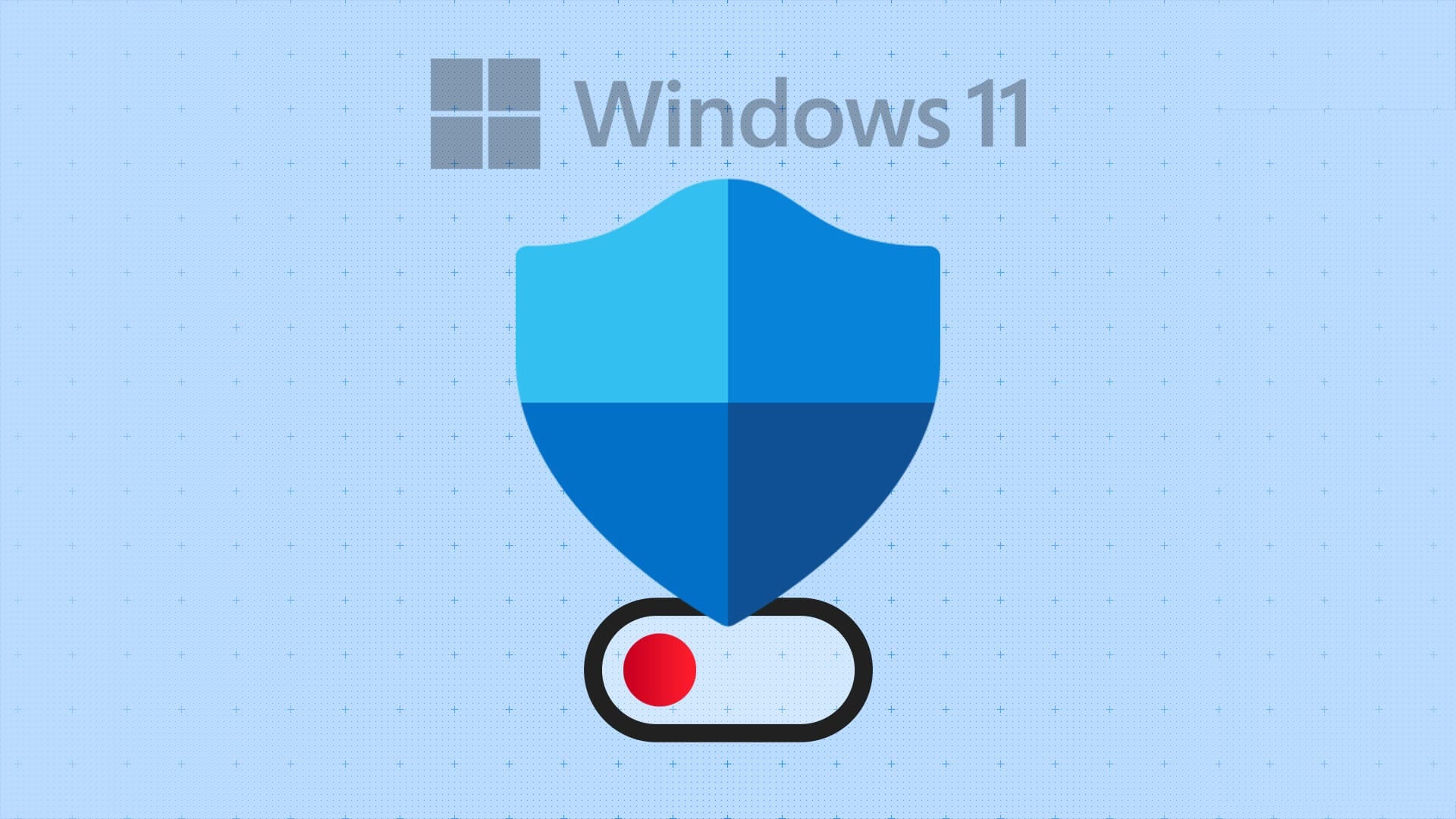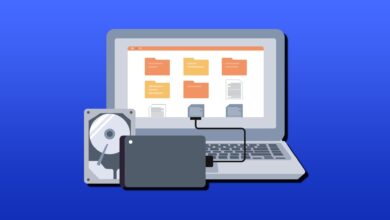Windows 11 уже вышла некоторое время назад, и если вы еще не обновились до нее, вы можете взглянуть на Как установить Windows 11 на свой компьютер Вы на правильном пути. Windows 11 предлагает визуальное исправление и некоторые Новые особенности Что поможет вам настроить его. Кстати о настройке, Microsoft предоставляет возможность изменить внешний вид указателя мыши в Windows 11. Если вам надоел обычный указатель или вы хотите сделать его более заметным и заметным, вы можете изменить его внешний вид всего несколькими щелчками мыши. Вот как настроить указатель мыши на компьютере с Windows 11.
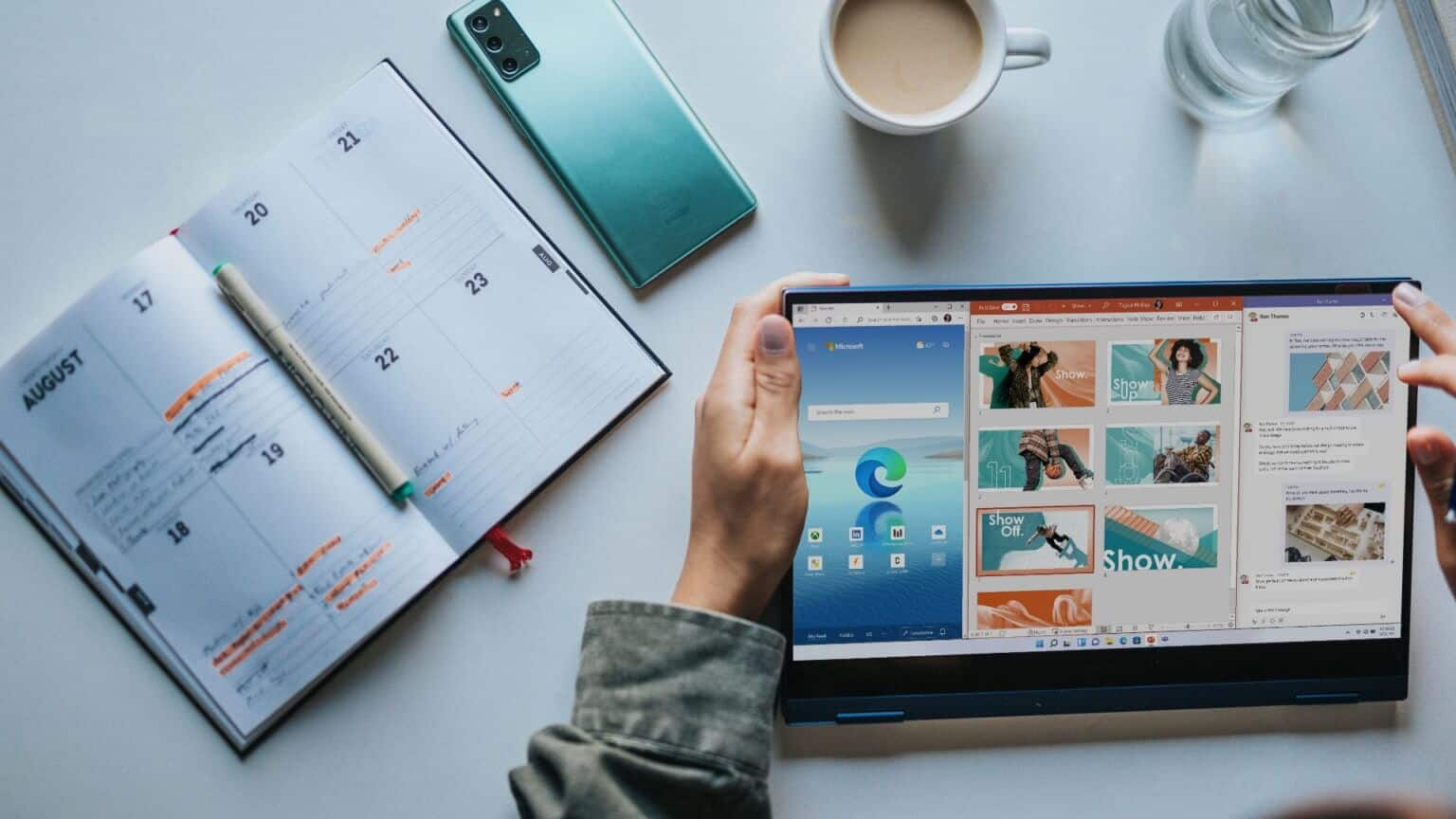
Как изменить цвет и размер указателя мыши
В Windows 11 есть несколько параметров указателя по умолчанию, которые позволяют изменить внешний вид указателя мыши. Вы можете выбрать один из них и изменить цвет и размер указателя. Вот как это сделать.
Шаг 1: Нажмите Кнопка «Пуск» В панели задач и запустите приложение "Настройки".
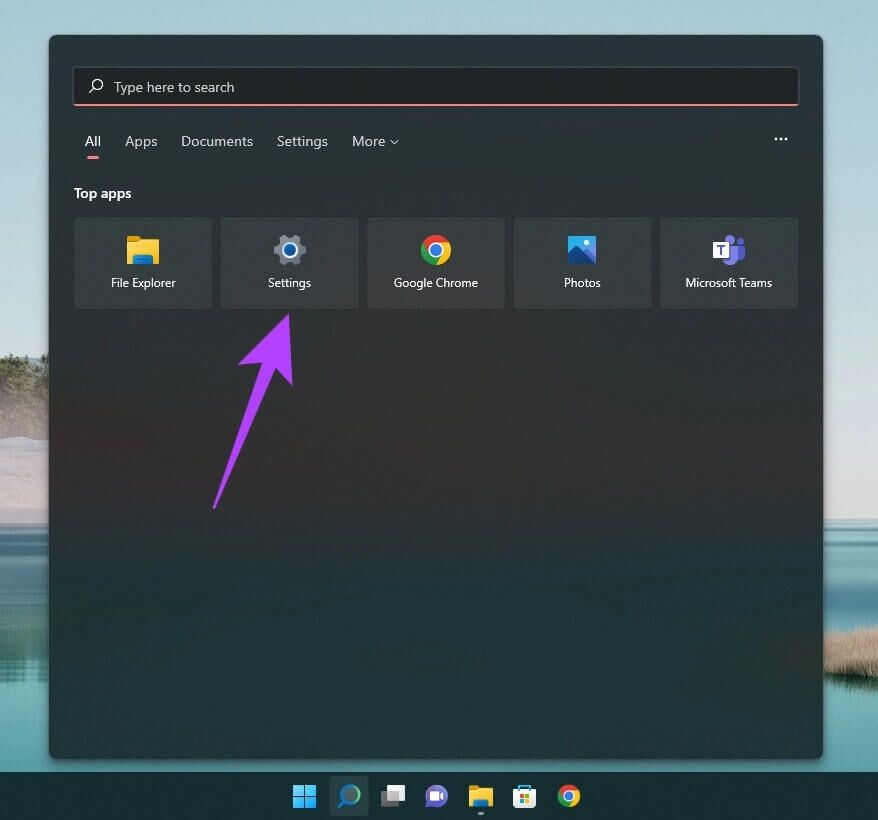
В качестве альтернативы вы можете использовать Панель поиска Для поиска настроек.
Шаг 2: Перейти к Вариант доступности Используя часть слева.
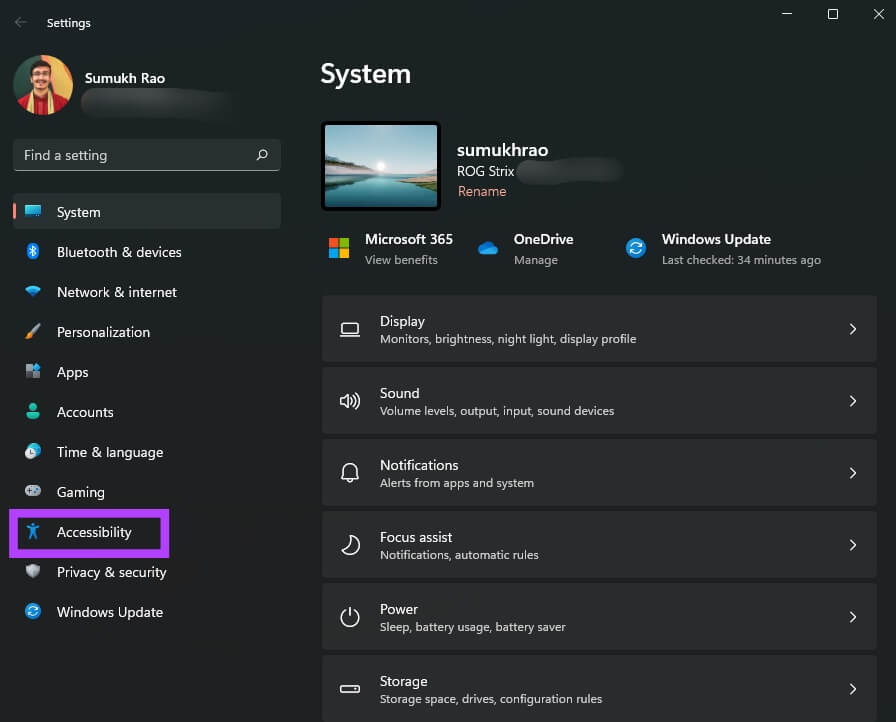
Шаг 3: Прокрутите вниз до Раздел «Указатель мыши и сенсорное управление» и щелкните по нему.
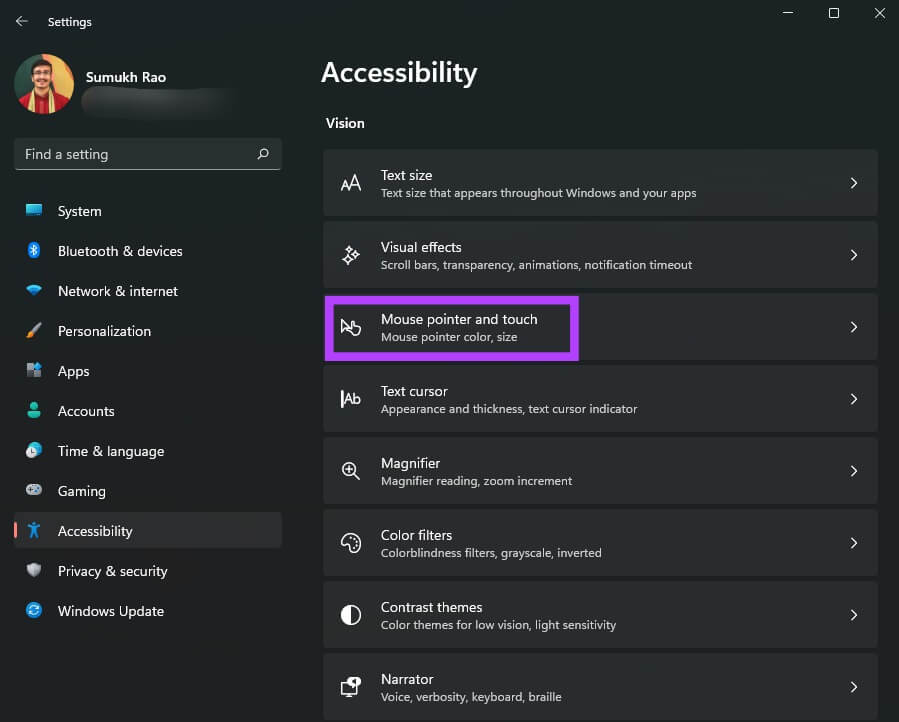
Шаг 4: Вы можете выбрать из: 4 типа курсоров мышиЩелкните по варианту, который вы хотите увидеть в действии.
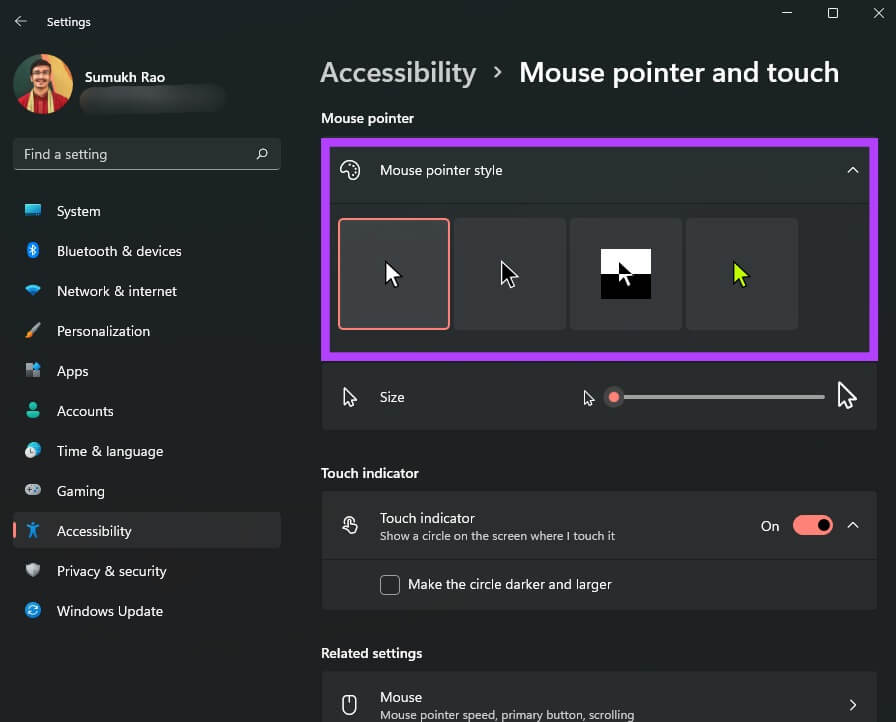
Шаг 5: использовать Слайдер расположен ниже Параметры стиля индикатора привет Размер указателя мыши.
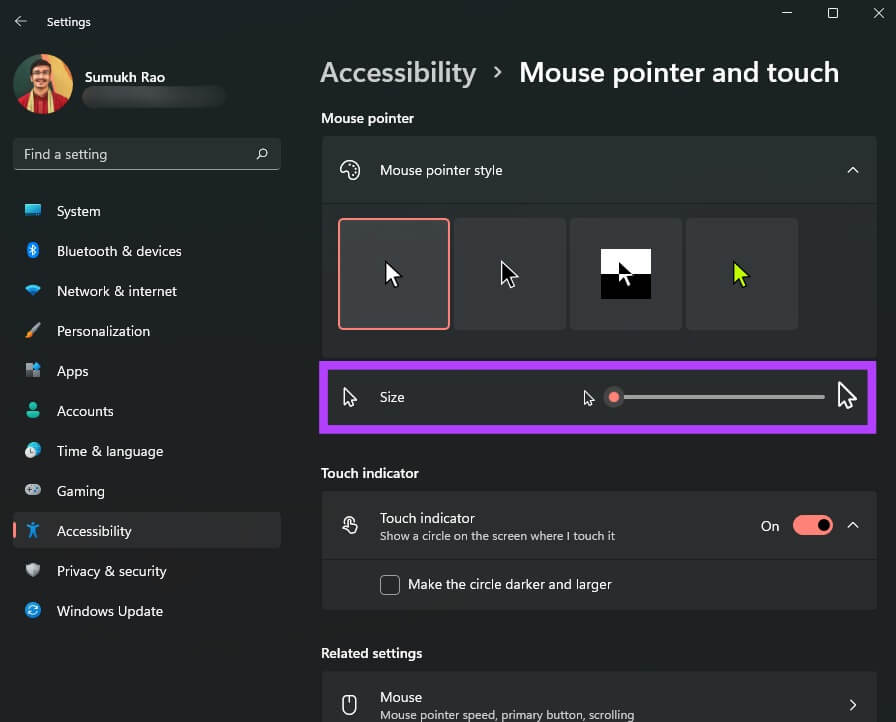
Шаг 6: Стиль указателя мыши Справа — поддержка разных цветов. Если опция доступна, вы увидите цветовая палитра выбирать из.
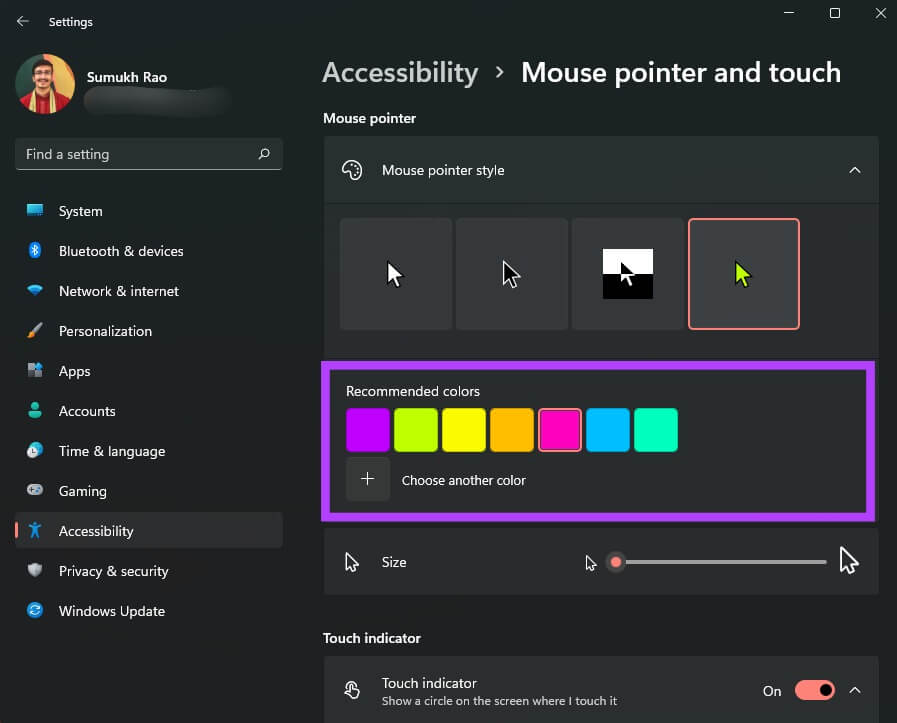
Шаг 7: Прокрутите вниз и коснитесь Текстовый указатель Чтобы изменить его.
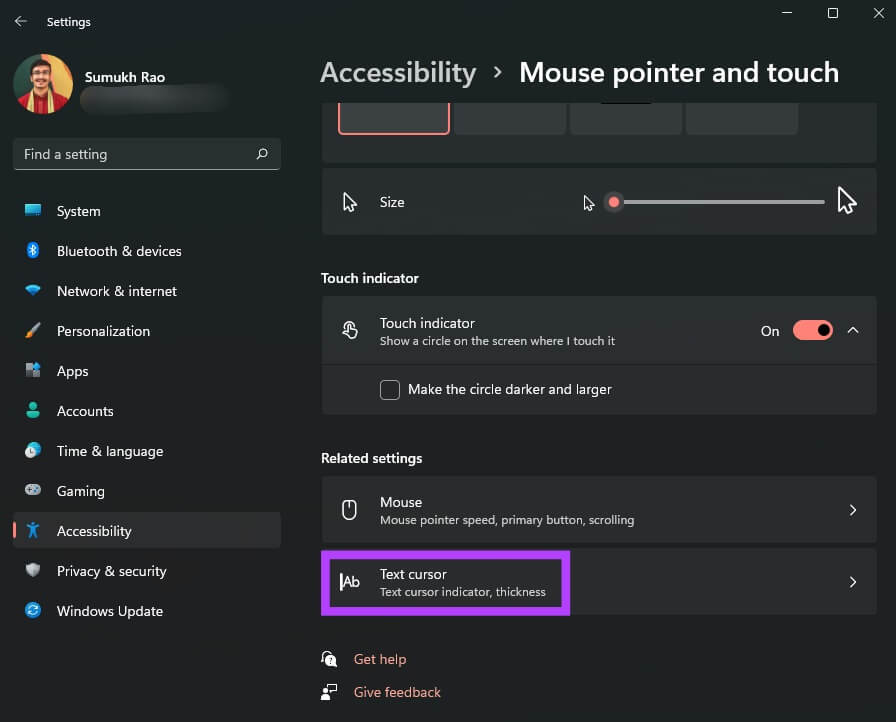
Шаг 8: Вы можете включить или отключить Текстовый указатель Изменить цвет и размер.
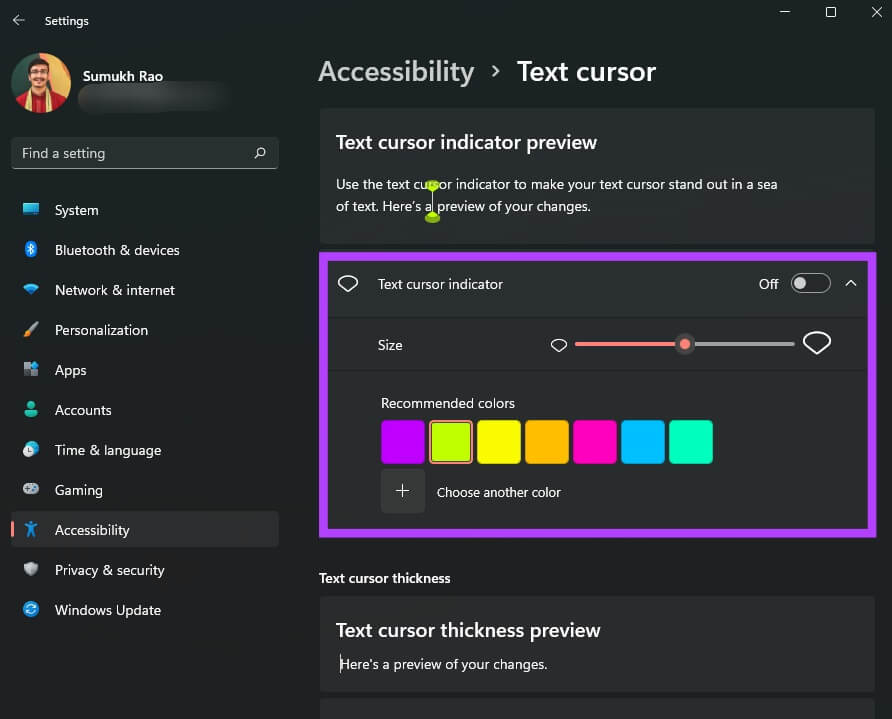
Шаг 9: Есть также полоса прокрутки Внизу для регулировки Толщина текстового курсора.
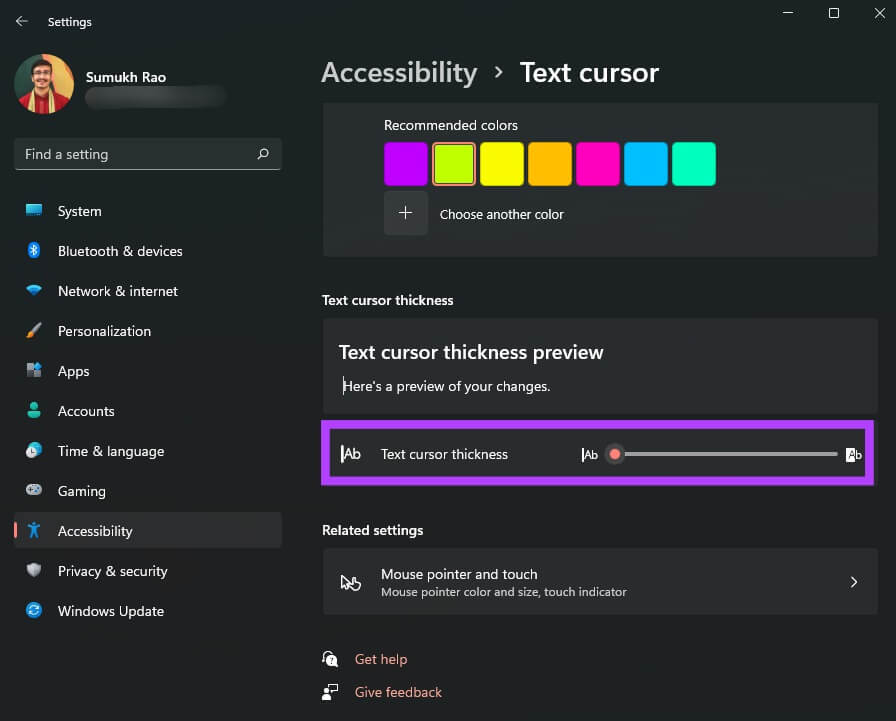
В Windows 11 описанные выше параметры доступны в качестве стиля и настроек по умолчанию. Однако вы можете пойти дальше и изменить курсор мыши на любой значок или изображение по своему выбору. Вам не обязательно ограничиваться четырьмя доступными вариантами. Вот как это сделать.
Как изменить указатель мыши на пользовательский значок
Если вы предпочитаете настраивать интерфейс по своему вкусу, Windows 11 позволяет полностью изменить внешний вид указателя мыши. Вот как добавить собственный значок в качестве указателя мыши в Windows 11.
Шаг 1: Загрузите Пакет пользовательских индикаторов Или значок, который вы хотели бы использовать в качестве курсора. В интернете можно найти множество различных вариантов. Если вы не хотите загружать сторонние решения, в Windows 11 есть несколько значков по умолчанию.
Шаг 2: Нажмите Кнопка «Пуск» На панели задач и запустите Приложение «Настройки».
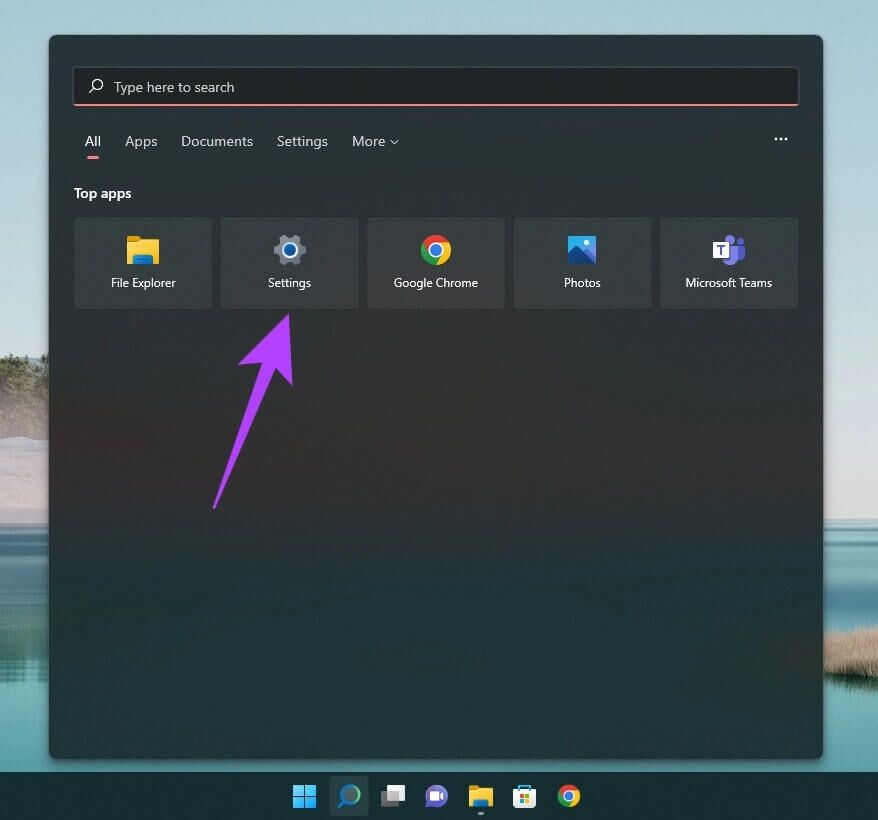
Шаг 3: Перейти к Bluetooth и устройства на правой панели.
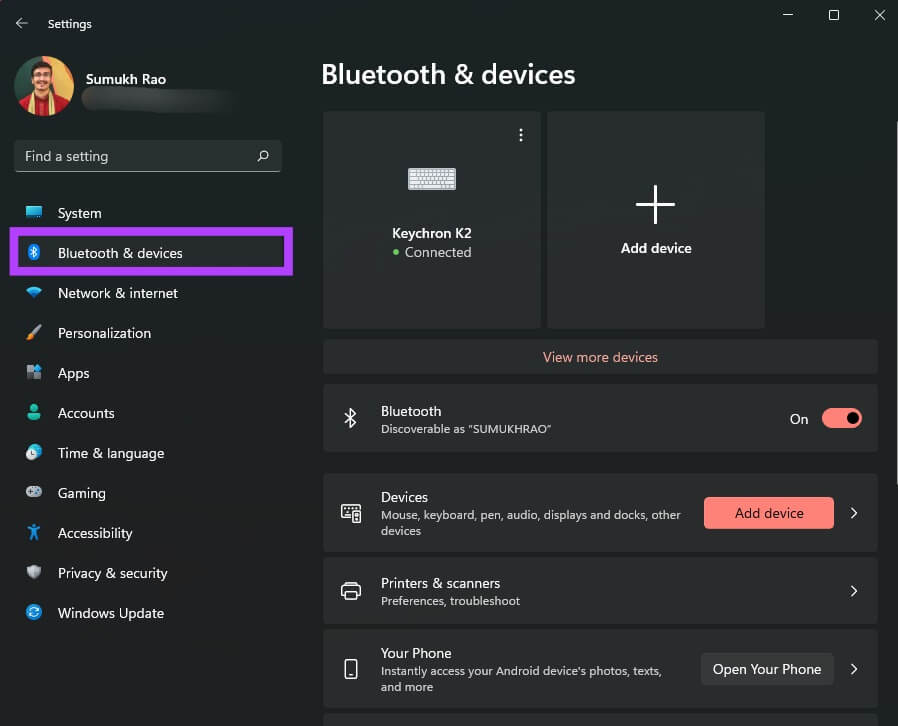
Шаг 4: Прокрутите вниз и выберите вариант мыши Справа.
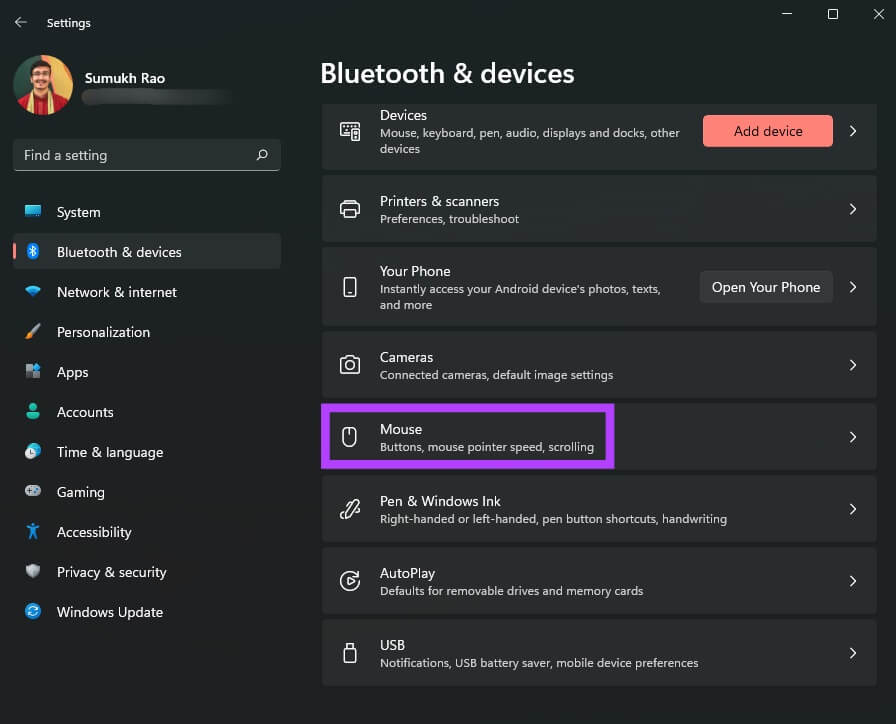
Шаг 5: Нажмите Дополнительные настройки мыши.
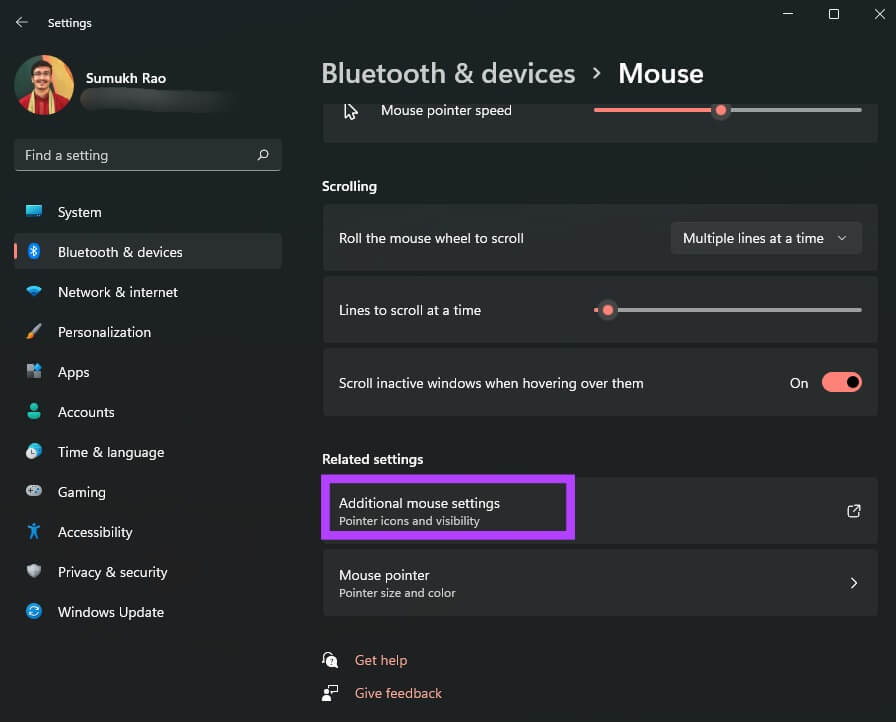
Шаг 6: Это откроет диалоговое окно с Свойства мышиВы можете измениться. Расширенные настройки Относится к указателю мыши в окне.
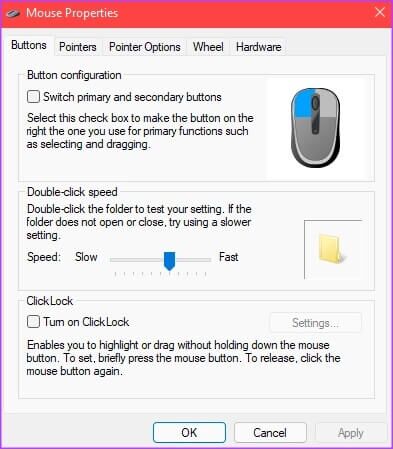
Шаг 7: Щелкните знак Вкладка «Индикаторы» выше.
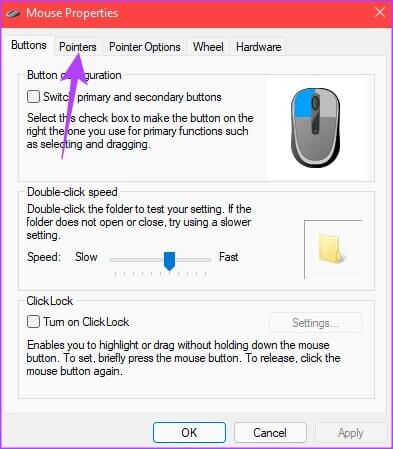
Шаг 8: В Отдел кастомизации , Нажмите Тип индикатора которые вы хотите изменить. Вы можете изменить все типы индикаторов, перечисленные здесь.
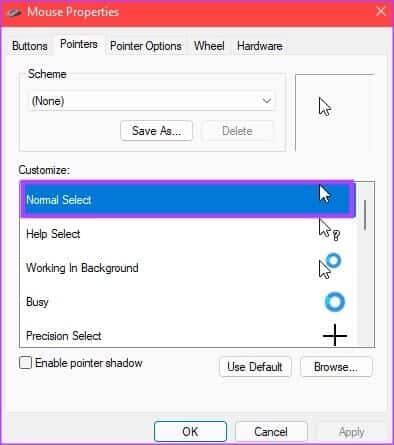
Шаг 9: Как только вы выберете указатель Чтобы изменить, нажмите "просматривать".
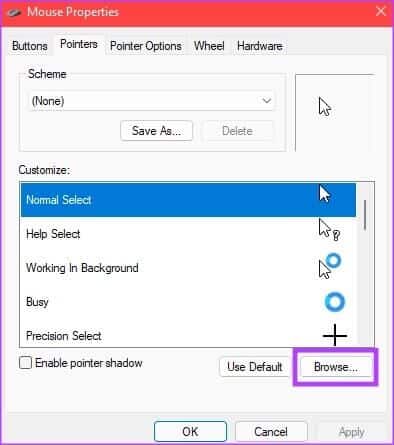
Должно открыться окно проводника. Если вы скачали сторонний набор курсоров, перейдите в папку, где он сохранён. В противном случае вы можете использовать параметры курсора, доступные по умолчанию.
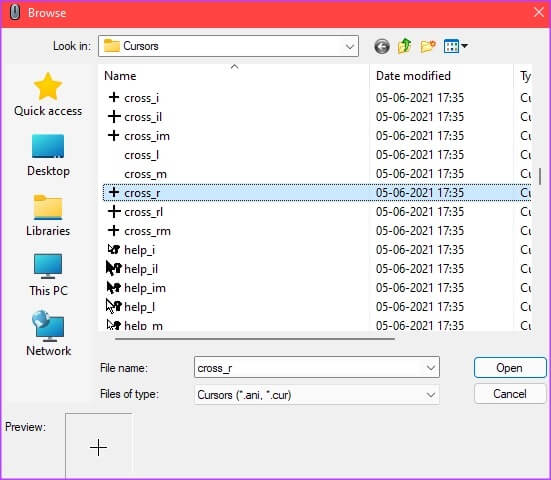
Шаг 10: Найдите указатель мыши который вы хотите использовать, а затем нажмите открыть.
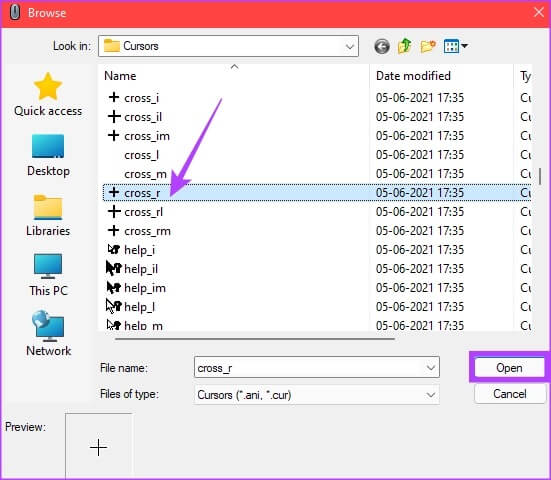
Windows изменит курсор мыши на выбранный вами. Вы можете продолжить выбор других параметров. Если вы завершили внесение изменений, оставьте всё как есть.
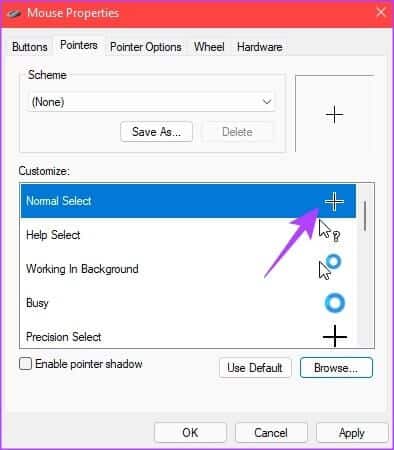
Шаг 11: После изменения Все необходимые индикаторы , Нажмите "Заявка" затем "OK".
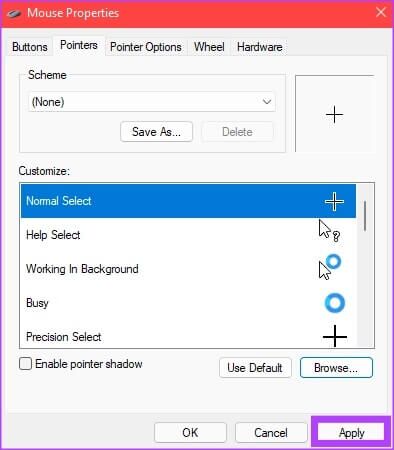
Windows применит все выбранные вами изменения к указателю мыши. Если вы передумаете, вы всегда сможете выполнить описанные выше действия и изменить его внешний вид. Вы также можете загрузить несколько сторонних значков и поэкспериментировать с ними, чтобы подобрать наиболее подходящий.
Чтобы настроить индикатор в соответствии с вашими предпочтениями, ознакомьтесь с нашими руководствами по: Как изменить значки в Windows 11 وНастроить меню "Пуск" Для более персонализированного опыта.
Используйте уникальный указатель мыши
Самое приятное в возможностях настройки — это то, что вы можете настроить свой компьютер по своему вкусу. Просто загрузите интересный значок на свой вкус и получите совершенно новый, уникальный курсор мыши!